1. AC電源
AC電源接続用のIEC電源ソケットを同梱。世界各国のAC電圧に対応しているので、世界中どこでもグローバルに使用できます。

Blackmagic Cloud Backup 8では、低価格のコンピューターハードドライブを使用してメディアファイルをバックアップできます。Blackmagic Cloudと同期して、DaVinci Resolveのコラボレーションプロジェクトをバックアップすることも可能。各ハードディスクスロットは完全に独立しているので、8個までのディスクを同時にマウントできます。ディスクがフルになったら、取り出して新しい空のディスクと交換して、アーカイブストレージの容量を増やせます。また、最新の大容量高速ハードディスクに対応可能な4つの10Gイーサネットポートを搭載。ハードディスクは、1TBあたりのストレージにかかるコストが最も低いので、古いプロジェクトのアーカイブに最適です。また、ストレージ状況を確認できるHDMIモニタリング出力も搭載しています。
取扱販社
Blackmagic Cloud Backup 8は、完成したプロジェクトを低コストのストレージに高速でアーカイブする必要のあるポストプロダクションワークフローに最適なソリューションです。複数の個別チャンネルを収録するとメディアファイルが大容量になるため、リプレイアーカイブを作成するのに最適です。教育現場で、多数の生徒のメディアプロジェクトを管理するのにも使用できます。また、セキュリティーバーが付いているので、ディスクをロックして、取り出せないようにすることも可能。最近のハードディスクは非常に高速なので、アーカイブ用としてだけでなく、プライマリーストレージとしても使用できます。さらに、Blackmagic Cloudからプロジェクトをアーカイブし、編集中のプロジェクトに継続的に同期するライブバックアップを作成することもできます!

Blackmagic Cloud Backup 8はラックマウント型なので、スタジオ内で他のネットワーク機器の隣に設置したり、オンセットでDITカートのカメラバックアップ用に使用するのに最適です。これにより、2つ目のバックアップで常にカメラファイルを安全に保存できます。8個の独立したハードディスクスロットを搭載しており、ネットワーク上ですべてのディスクを同時に使用できます。また、4ポートの超高性能な10Gイーサネットスイッチを内蔵しています。HDMI出力も搭載されているので、ストレージの状況をリアルタイムで表示するグラフィック・ビューをテレビやモニターで確認できます。各スロットの周囲にはライトが付いており、ディスクがアクティブの場合に美しく点灯するので、ディスクが読み込みあるいは書き出しされていることを確認できます。
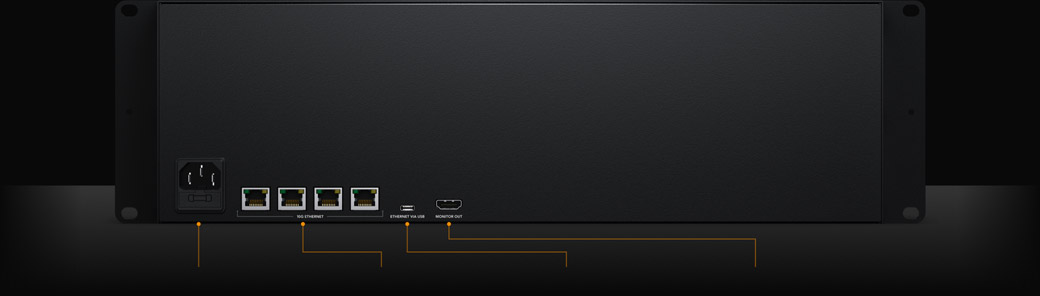
AC電源接続用のIEC電源ソケットを同梱。世界各国のAC電圧に対応しているので、世界中どこでもグローバルに使用できます。
10Gイーサネットは、高速のコンピューターを接続できます。多くのユーザーが同時接続している場合でも高速処理が可能。最新の10Gイーサネットスイッチへの接続に最適です。
Cloud Backup 8は、USB-Cポート経由のイーサネットにも対応。これにより、ラップトップからディスクにアクセスしてファイルを管理でき、高速のイーサネットポートはネットワーク上のユーザー用に残しておけます。
HDMIモニタリング出力では、Cloud Backup 8の状況をリアルタイムで確認できます。モニターに接続するだけで、ストレージマップ、速度グラフ、同期、アクティブなユーザー、電源状況などを確認できます!

Blackmagic Cloud Backup 8は、高価なコンピューターのみが対応している高速10Gイーサネットポートを4つ搭載。10Gイーサネットでは、標準のイーサネットの10倍の速度が得られます。さらに、多くのコンピューターは、アップグレードして10Gイーサネットを追加できるので、この速度を活かすことができます。Blackmagic Cloud Backup 8は非常に高速で、10Gイーサネットポートの処理能力を最大限に使用します。イーサネットネットワークに接続して、何十人ものユーザーが同時にファイルにアクセスしても問題ありません。イーサネットは超低遅延なので、高速なアクセスタイムを実現します。これは、ハイエンドのビジネス用のSANの性能と似ていますが、低価格な上にユーザー自身でインストールできるよう設計されています!

Blackmagic Cloudに同期されたメディアの一つのローカルキャッシュをクリエイティブチーム間で共有できるため、グローバルなワークフローに対応可能!Blackmagic Cloudはすべての同期を処理し、メディアを複数の場所に複製します。全員がローカルコピーから作業できるので、データの安全性と遅延ゼロのアクセスが実現します。Blackmagic Cloudは継続的にバックアップを作成し、マニュアルでアーカイブする必要はありません。ジョブが完了したら、Blackmagic Cloud Backup 8のディスクで引き続き使用できるので、高速のプライマリーフラッシュストレージのスペースを空けられます。Blackmagic Cloudはまた、DaVinci Resolveのプロキシワークフローにも対応しており、プロキシを最初に転送してからカメラのオリジナルファイルを転送します。つまり、数分以内でいつでもジョブを開くことができます!
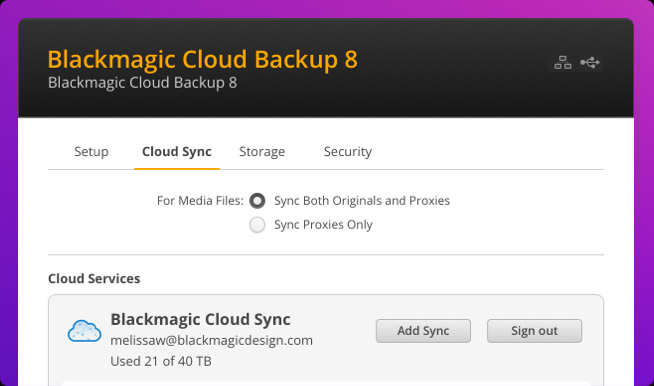
Blackmagic Cloud Backup 8が必ずインターネットに接続されているようにしてください。Blackmagic Cloud IDアカウントの詳細を入力すると、Cloud Backup 8にアクセス可能となり同期できます。
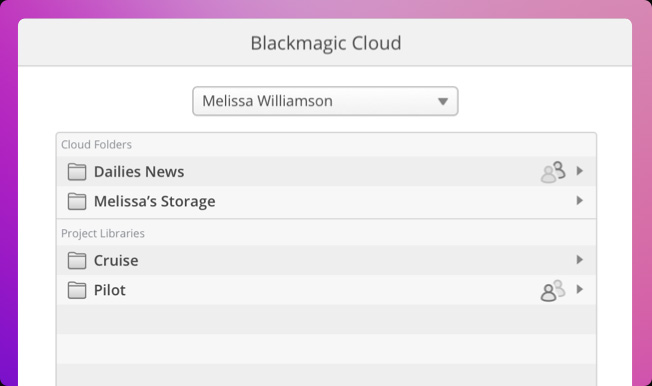
次に同期フォルダーを設定します。これにより、Blackmagic Cloud Backup 8は、Blackmagic Cloudに同期するファイルを特定できます。異なるジョブ用に複数の同期フォルダーを使用することも可能!
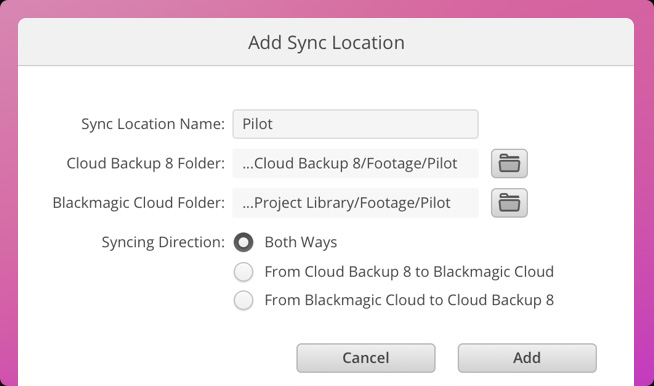
最後に同期方向を設定します。ローカルファイルを共有したいけれど、全員のファイルを保存するスペースがない場合は、一方向同期が適しています。双方向同期では、誰もが同じファイルセットを使用できます。
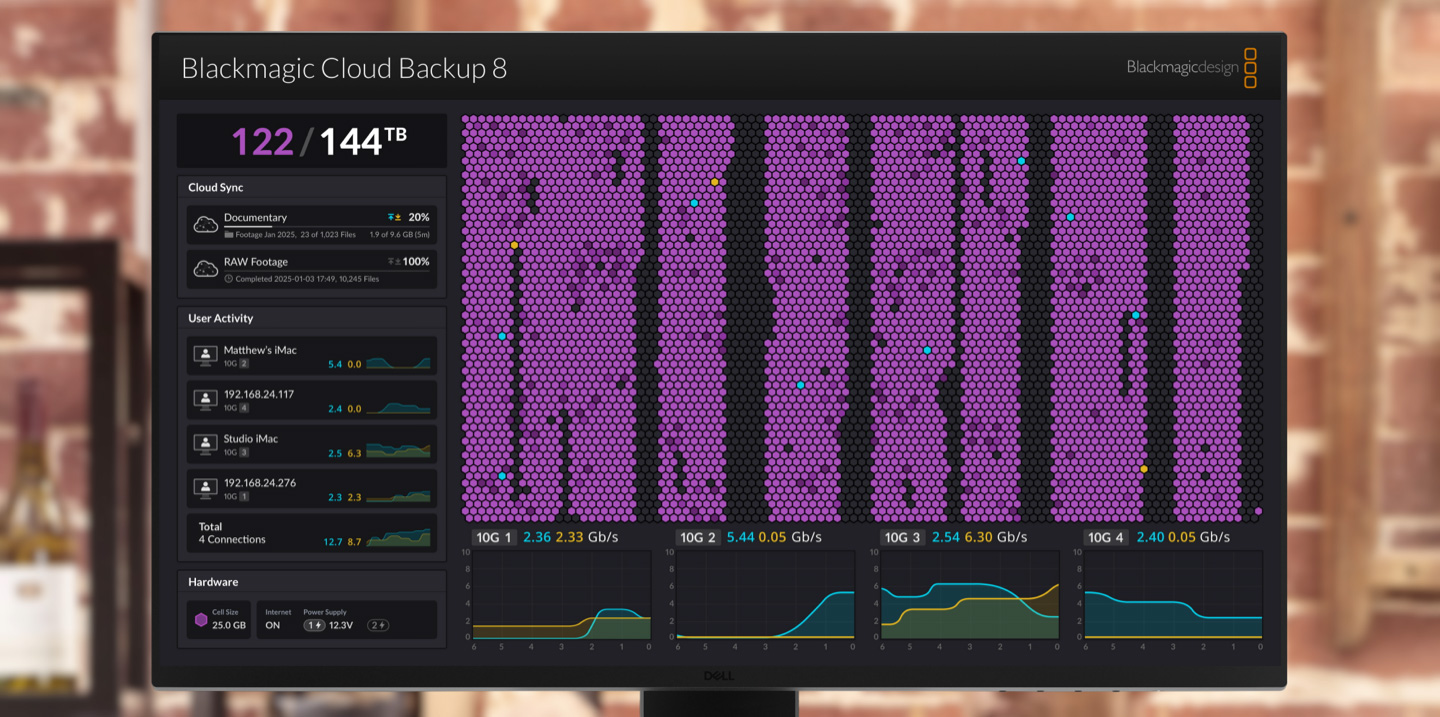
HDMIモニタリング出力は、最もエキサイティングな機能です!テレビやコンピューターモニターに接続するだけで、Blackmagic Cloud Backup 8のディスクの状況をリアルタイムで確認できます。ストレージマップには、ハードディスクの合計容量がグラフィックで表示され、接続中のユーザーによるリアルタイムの読み込みおよび書き出しを確認できます。非常に魅力的で、見入ってしまいます!イーサネット接続におけるデータ転送を確認できるグラフも表示されます。メインスペースのインジケーターには、すべてのディスクの容量と現在の使用量が表示されます。Blackmagic Cloud Backup 8の各ユニットの名前をカスタマイズすることもできます。さらに、各同期の状況も表示されます。接続しているユーザーや、電源状況を確認することも可能です。
画面の左上には、ストレージ容量のインジケーターが表示されます。左の数値は現在使用している容量で、右の数値はディスクスロットにロードされている全ディスクの合計容量です。
Blackmagic Cloud Backup 8の名前をカスタマイズできるので、モニターディスプレイやユーティリティソフトウェアで特定可能。名前の変更はBlackmagic Cloud Backup 8ユーティリティで簡単に実行できます!
ストレージマップは、ディスクのビューを表示。メモリーはセグメントに分割され、読み込みはシアン、書き込みはオレンジで表示されます。この表示は、ディスクが接続されると自動的に更新されます。
接続中のユーザーおよびそれぞれのデータ転送を確認できます。しかし、同期フォルダーの状況の方が重要なため、同期フォルダーの数が増えるとユーザーのリストは画面の下方に移動します。
画面の左下には、ストレージマップのセルサイズ、インターネット接続状況、現在接続されている各ディスクの状況など、ハードウェアの状況も表示されます。
画面底部には、データ転送速度のグラフが表示されます。10Gイーサネット接続の最近の読み込みおよび書き出しの速度を確認可能。各イーサネットポートの速度診断に最適です!
Blackmagic Cloud Backup 8の利点のひとつは、完全にローカルコントロールが可能なプライベートなストレージを使用できることです。サブスクリプション契約の必要はありません。月々のライセンス費用もかからず、使用内容やデータをトラッキングされることもありません。Blackmagic Cloud Backup 8には、MacおよびWindowsでストレージ設定を管理できる無償のソフトウェアユーティリティが同梱されており、月額費用が発生するウェブサイトのサブスクリプションは不要です。つまり、インターネット回線から完全に切り離されたプライベートなネットワークを使用可能。これは、コンピューターネットワークを外部のインターネットに接続できない、多くのセキュリティ基準において非常に重要です。

設定を変更する必要がある場合、MacおよびWindowsに対応したBlackmagic Cloud Backup 8ユーティリティを使用します。Blackmagic Cloud StoreやBlackmagic Cloud Dockなど、Blackmagicのすべてのストレージ製品で同じユーティリティを使用できます。デフォルトでは、Blackmagic Cloud Backup 8はDHCPに設定されているので、ネットワークに接続してファイルの転送を開始できます。接続するだけで機能します!セットアップは非常に簡単で、作業を開始するにあたり、ITの専門家は必要ありません!しかし、ネットワークをカスタマイズしたい場合は、ユーティリティソフトウェアを使用して設定を変更できます。また、Blackmagic Cloudへの同期をセットアップするためにもユーティリティを使用します。
